- パート1:AlltoMP3:オンライン音楽ライブラリからマッチできる曲をダウンロード
- パート2:Spotiload:Chrome拡張機能:vk.comから曲をマッチしてダウンロード
- パート3:Spotify Deezer Music Downloader:Spotifyウェブプレーヤーから曲をMP3に変換
- パート4:TuneMobie Spotify Music Converter:プロのSpotify MP3変換ソフト
- パート5:Spotifyの曲、アルバムとプレイリストをMP3に変換する方法
AlltoMP3:オンライン音楽ライブラリからマッチできる曲をダウンロード
AlltoMP3は、Ntagによって開発されたスタンドアロンのソフトウェアプログラムです。AlltoMP3はWindows、Mac、Linuxで利用でき、Spotifyの曲、アルバム、プレイリストをMP3としてダウンロードするために使用できます。さらに、AlltoMP3はYouTubeやSoundCloudから曲をダウンロードすることもできます。タイトル、アーティスト、アルバム、ジャンル、アートワークなどの音楽情報は保持され、音質は256kbpsです。
無料のSpotify MP3変換ソフトとして、AlltoMP3はSpotifyアプリケーション或いはSpotifyウェブプレーヤーを起動する必要がありません。実際、AlltoMP3はSpotifyリンクを分析して、各曲の音楽情報を取得し、オンラインライブラリでその曲を検索します。曲をマッチできると、AlltoMP3は曲のダウンロードを開始します。しかし、Spotifyには6000万曲以上あり、訴訟の問題のためにオンラインライブラリがこれほど膨大な数の曲を保持することは不可能です。
SpotifyをMP3としてダウンロードするには、リンクをアドレスバーにコピーし、Enterキーを押して開始します。「リストを表示」をクリックして、アルバムまたはプレイリスト内のすべての曲を表示されます。AlltoMP3がダウンロード済みの曲、ダウンロード中の曲、およびダウンロードされていない曲をさまざまな色で表示することがわかります。必要に応じて、ダウンロードする前に出力フォルダを変更することもできます。
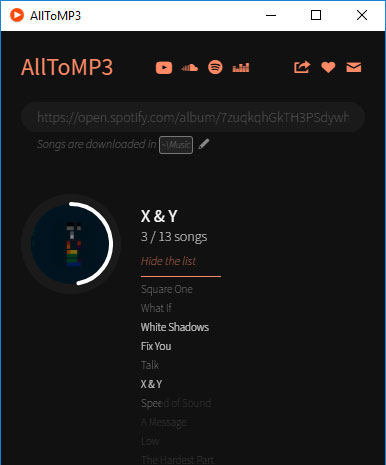
AlltoMP3は完全に無料でクリーンですが、マッチできて変換できるSpotifyの曲の一部のみです。古い曲をダウンロードするのに特に便利です。新しい曲のダウンロードまたは日本語の曲に関しては、ダウンロードの失敗が頻繁に発生する可能性があります。AlltoMP3はhttps://alltomp3.org/から入手するか、そのソースコードをGithubから入手できます。
Spotiload:Chrome拡張機能:vk.comから曲をマッチしてダウンロード
Spotiloadは、Google Chromeブラウザー用に設計された無料の拡張機能です。以前はSpotify VKDownloaderと呼ばれていました。Spotiloadは、vk.comからSpotifyの曲を検索するために使用されます。これは、VKユーザーが自分のMP3曲をVK.comのサーバーにアップロードし、好きなように曲の名前を変更できるためです。お気に入りのSpotifyプレイリストをSpotiloadにコピーすると、Spotiloadはプレイリスト内の曲の名前をすべて取得し、VK.comで利用可能な曲を検索します。曲名がマッチするとダウンロードできます。
SpotiloadにはVK.comアカウントが必要です。お持ちでない場合は、メールアドレスで作成するか、Facebookアカウントに関連付けてください。SpotifyプレイリストをSpotiloadでMP3としてダウンロードするには、Spotify Webプレーヤーからお気に入りのプレイリストリンクをコピーし、vk.comにアクセスしてアカウントにログインし、Spotiloadに移動して、「Add tracks」ボタンをクリックすると、マッチする曲が一覧表示され、「Find & download selected tracks on vk.com」ボタンをクリックして、曲のダウンロードを開始します。
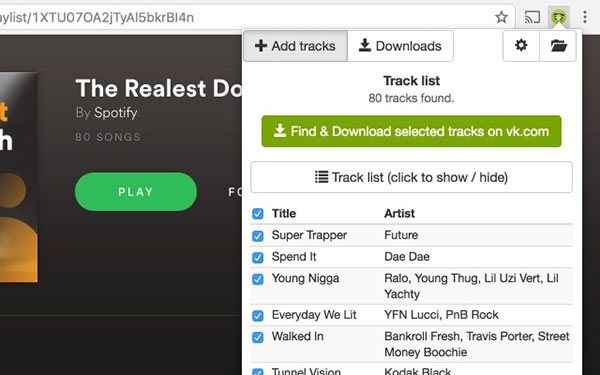
Spotiloadは無料のSpotify MP3変換として、Spotifyと連携する必要もありません。VK.comでマッチできる曲はわずかの一部のみです。さらに、ほかに遭遇したくないかもしれない他のいくつかの問題があります。
- 一部の国ではVK.comがブロックされているか違法である可能性があります。または、そのようなソーシャルネットワークアカウントを作成したくない場合もあります。
- いくつかの曲は同じ名前ですが、実際には異なる曲です。または、一部のVKユーザーは曲の名前を何気なく変更する場合があります。
- 音楽情報が失われる可能性があり、オーディオ品質が非常に低い場合があります。
Chrome拡張機能ストアで「Spotiload」または「Spotify VK Downloader」を検索するか、Spotiload拡張機能ページを表示できます。残念ですが、現在、この拡張機能はもう利用不可です。
Spotify Deezer Music Downloader:Spotifyウェブプレーヤーから曲をMP3に変換
Spotify Deezer Music Downloaderも無料のChrome拡張機能であり、SpotifyとDeezerの両方のWebプレーヤーの各曲にDownloadボタンを追加します。インストールして有効にした後、Spotify Webプレーヤーを開いてSpotifyアカウントにログインし、アルバムまたはプレイリストを開くと、各曲のDownloadボタンが表示されます。
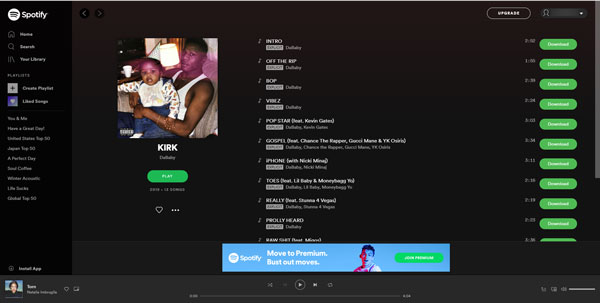
Downloadボタンをクリックするだけで、選択した曲のダウンロードを開始できます。ボタンをクリックしてすべてのダウンロードを開始する簡単な方法がないため、各ダウンロードボタンを1つずつクリックする必要があります。曲が正常にダウンロードされると、ボタンのテキストが「100%」に変更されます。ただし、Spotify Deezer Music DownloaderはSpotifyの曲をオンラインライブラリと照合するため、ダウンロードの失敗の問題が頻繁に発生する可能性があります。曲がマッチできない場合、Spotify Deezer Music Converterは「Error!」が表示されて、「Audio not found!」のエラーメッセージが表示されます。
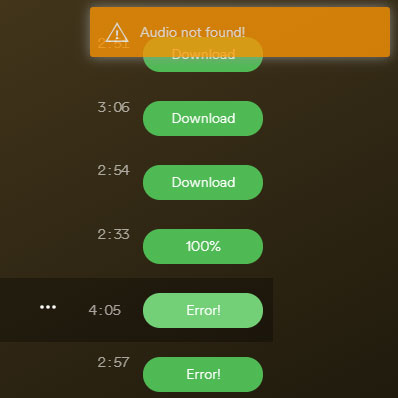
Chrome拡張機能ストアで「Spotify Deezer Music Downloader」を検索すると、拡張機能のページを表示できます。残念ですが、この拡張機能も利用不可になってしまいました。
TuneMobie Spotify Music Converter:プロのSpotify MP3変換ソフト
無料のSpotify MP3変換ソフト或いは拡張機能は、様々な問題が出でしまいます。時間の流れとともに、利用不可能の状態になってしまったものも少数ではありません。日本語に対応できない場合もあります。無料のSpotify MP3変換ソフトの様々な問題を回避して、長く利用し続けたい場合、プロのSpotify MP3変換ソフトをおすすめします。
TuneMobie Spotify Music ConverterはプロのSpotify MP3変換ソフトであり、Windows 10/11とmacOS 10.10以降で利用できます。パソコンでSpotifyアプリと連動して、SpotifyフリーとSpotifyプレミアムに関わらず、曲の情報を保持したまま、お気に入りのSpotifyの曲、アルバムとプレイリストをMP3に変換できます。

- Spotifyフリーとプレミアムを問わず、Spotify音楽をMP3に変換
- Spotifyの曲、アルバムとプレイリストを一気にMP3フォーマットに変換
- Spotify音楽の曲名、アルバム、アーティスト、トラック番号とアートワークを丸ごと保持
- フリー版の広告音声を自動的にスキップ、プレミアム版のOgg VorbisのDRM保護を解除
- 出力ファイルをアルバム、アーティスト、アーティスト/アルバムのフォルダに整理
- 曲名、アルバム、アーティスト、トラック番号、ハイフン、スペースなどで出力を一括で改名
- 出力音声のパラメータを自由にカスタム、音量調整にも対応・ダウンロード
- 最新のWindows、macOSとSpotifyアプリケーションに対応
TuneMobie Spotify Music Converterの無料体験版は曲ごとに三分まで変換・ダウンロードできます。無料Spotify MP3変換の問題に悩んでいる方は、ぜひSpotify Music Converterの無料体験版をダウンロードして試しましょう。
Spotifyの曲、アルバムとプレイリストをMP3に変換する方法
TuneMobie Spotify Music Converterは非常に使いやすいです。お気に入りのSpotify音楽をMP3としてダウンロードするに、幾つかのクリックだけでいいです。下記の詳しい操作方法をご覧ください。
ステップ1:TuneMobie Spotify Music Converterを起動
TuneMobie Spotify Music Converterを起動すると、Spotifyアプリケーションも自動的に起動されます。SpotifyをMP3に変換する時、Spotifyアプリを操作しないでください。Spotify MP3変換の完了まで、Spotifyアプリを閉じないでください。
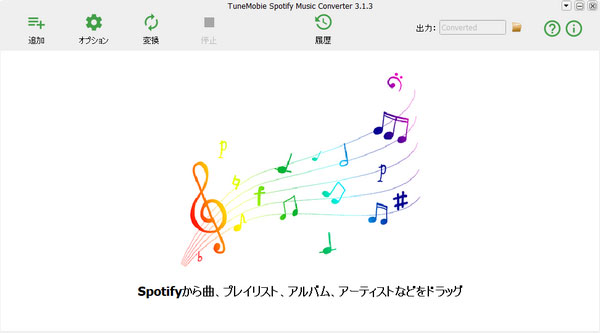
ステップ2:Spotify音楽をダウンロードリストに追加
Spotify音楽をSpotify Music Converterのダウンロードリストに追加するに、ドラッグ&ドロップとリンクのコピペーの二つの方法があります。どの方法も簡単に使えます。
Spotifyから曲、アルバムまたはプレイリストをSpotify Music Converterにドラッグ&ドロップして、追加することができます。
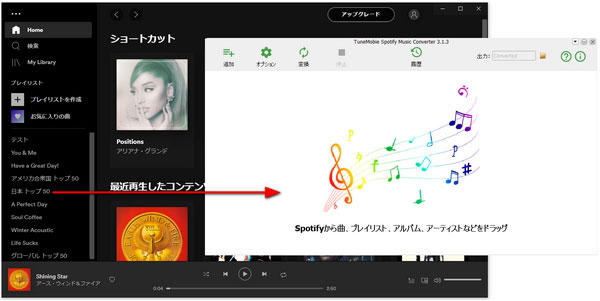
或いはSpotifyで曲、アルバムまたはプレイリストを右クリックして、「シェアする」に移動して、曲、アルバムまたはプレイリストをコピーできます。後、Spotify Music Converterのインターフェースで、「追加」ボタンをクリックして、コピーしたリンクを右下に表示された空欄にペーストして、「+」または「追加」をクリックすると、Spotify音楽をダウンロードリストに追加できます。
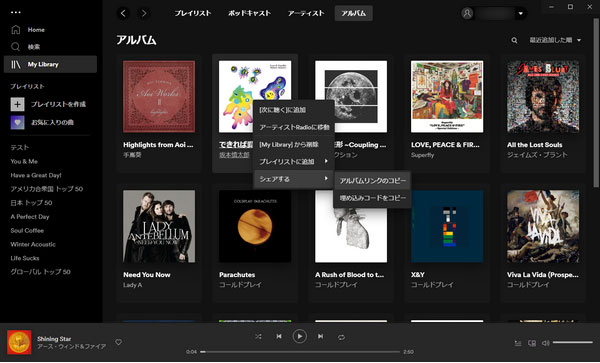
どの方法を追加しても、アルバム・プレイリストにある曲は全て検出されて、チェックされた状態でリストされます。必要に応じて、ダウンロードしたくない曲のチェックボックスを外せばいいです。
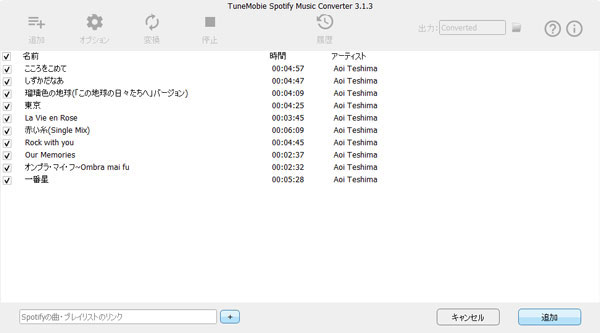
ステップ3:ダウンロード設定
Spotify Music Converterのデフォルトの形式は高音質の320kbps MP3です。必要の場合、M4A、WAV、FLACなどに変更するのも可能です。
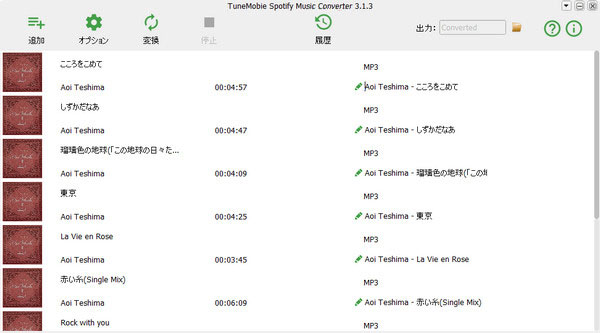
必要の場合、オプションをクリックして、曲のダウンロード先、出力ファイルの改名方法、フォルダに整理する方法、音量などを設定できます。出力形式の変更はオプションの上級タブにあります。
ステップ4:Spotify MP3変換を開始
インターフェースで「変換」ボタンをクリックすると、Spotifyの曲、アルバムとプレイリストからMP3への変換が始まります。履歴ボタンをクリックすると、変換済のMP3曲が表示されます。小さいなフォルダボタンをクリックすると、出力先を開けます。
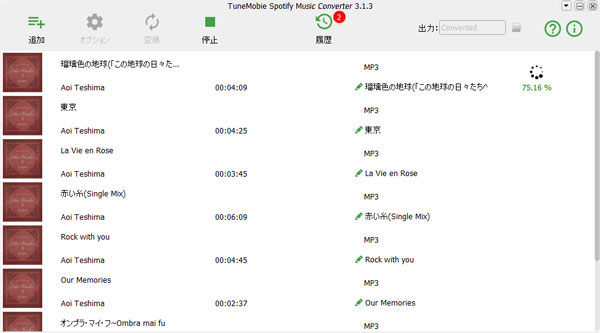
無料のSpotify MP3変換ソフトは多くの問題があります。例えば、日本語インターフェースの不対応、低音質、日本語の曲の不対応、間違った曲とのマッチなどの問題があります。また、Spotifyもよくバージョンアップがありますので、無料のSpotify MP3変換ソフトの開発者も精一杯で開発し続ける必要があります。これは基本的に不可能です。これも無料のSpotify MP3変換ソフトがだんだん消えていく原因です。
TuneMobie Spotify Music Converterには多くの実用的な機能を搭載しています。Spotify音楽をMP3に変換したい方は、ぜひSpotify Music Converterをダウンロードして試してください。